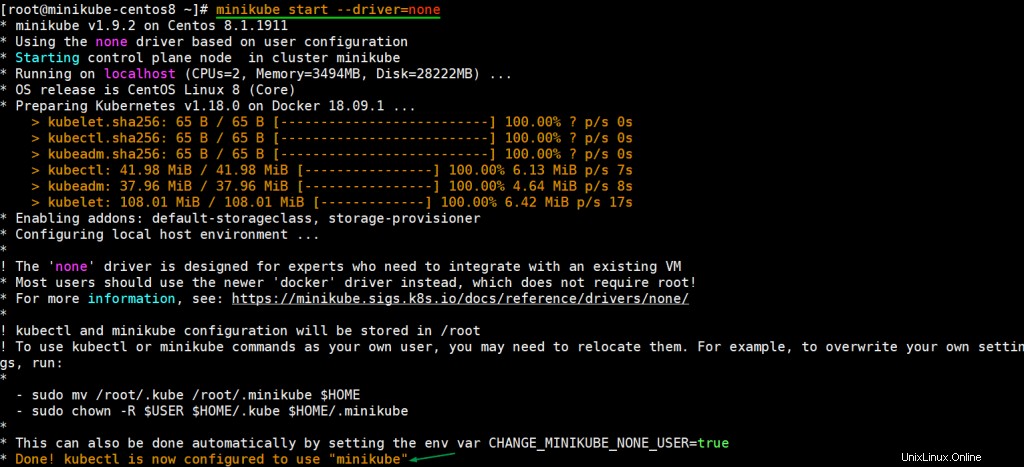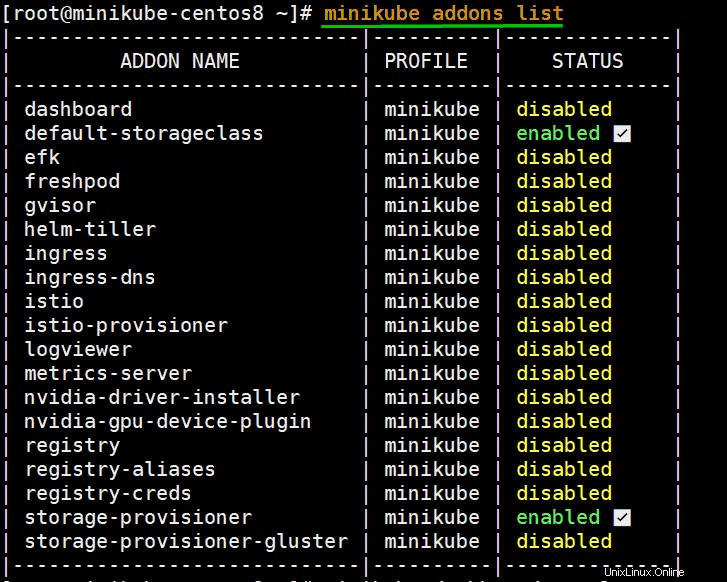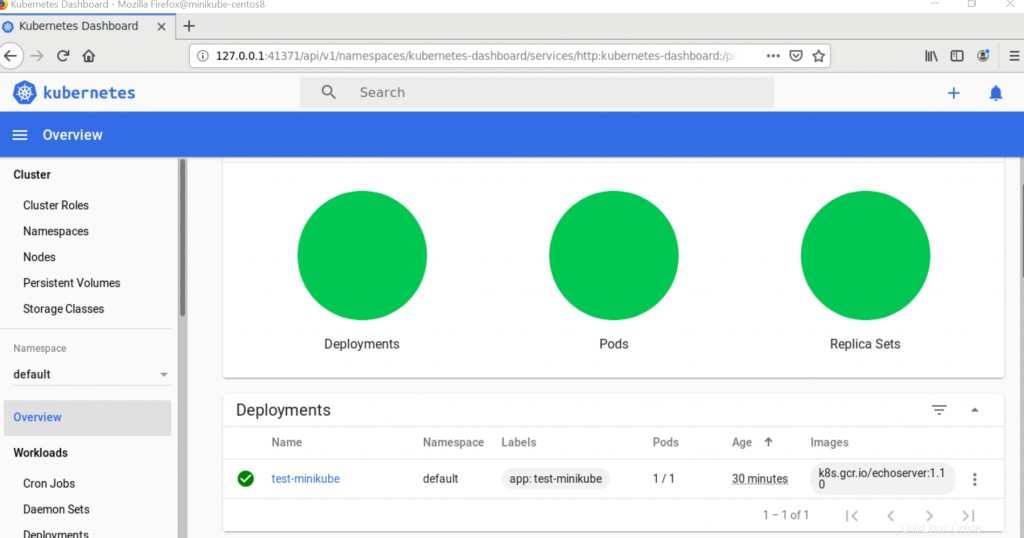Kubernetes, également appelé k8s ou simplement comme Kube , est une plate-forme open source d'orchestration de conteneurs utilisée pour la mise à l'échelle et le déploiement automatisés de conteneurs. Minikube est un outil multiplateforme et open source qui vous permet de déployer un nœud unique Kubernetes cluster sur votre machine locale ou à l'intérieur d'une machine virtuelle (vm). Dans cette rubrique, vous apprendrez à installer Kubernetes avec Minikube sur une machine virtuelle CentOS 8.
Prérequis de MiniKube
- Une copie de la machine virtuelle CentOS 8 (avec interface graphique) fraîchement installée
- Au moins 2 Go de RAM et 2 processeurs virtuels
- 20 Go d'espace disque disponible
- Privilèges root
- Une connexion Internet stable
Toutes les conditions préalables étant remplies, il est maintenant temps de retrousser nos manches et de nous salir les mains.
Étape 1) Installez les mises à jour et désactivez SELinux
Avant tout, nous allons installer les dernières mises à jour disponibles nécessaires pour que l'installation se déroule sans aucun problème. Exécutez la commande dnf suivante,
[[email protected] ~]# mise à jour dnf -y
Ensuite, exécutez les commandes ci-dessous pour désactiver SELinux,
[[email protected] ~]# setenforce 0[[email protected] ~]# sed -i --follow-symlinks 's/SELINUX=enforcing/SELINUX=disabled/g' /etc/sysconfig/selinuxÉtape 2) Installez Docker et activez son service
Puisque nous allons déployer un cluster Kubernetes local avec MiniKube à l'intérieur d'une VM. Alors, installez Docker CE sur votre machine virtuelle CentOS 8 en utilisant les commandes suivantes,
[[email protected] ~]# dnf config-manager --add-repo=https://download.docker.com/linux/centos/docker-ce.repoAjout d'un référentiel depuis :https://download.docker .com/linux/centos/docker-ce.repo[[email protected] ~]#[[email protected] ~]# dnf install docker-ce --nobest -yExécutez les commandes systemctl suivantes pour démarrer et activer le service docker,
[[email protected] ~]# systemctl start docker[[email protected] ~]# systemctl enable dockerDéfinissez les règles de pare-feu suivantes à l'aide de la commande firewall-cmd,
[[email protected] ~]# firewall-cmd --zone=public --add-masquerade --permanent[[email protected] ~]# firewall-cmd --reloadInstallez "conntrack ” package en utilisant la commande suivante, conntrack est la dépendance pour la configuration de minikube,
[[email protected] ~]# dnf install conntrack -yRemarque : Kubernetes utilisant MiniKube peut être installé sur une machine ou un serveur local mais pour cela il nécessite un hyperviseur tel que KVM ou VirtualBox.
Étape 3) Installer Kubectl manuellement
Kubectl est un outil de ligne de commande qui interagit avec le cluster Kubernetes via des API. En utilisant kubectl, nous déployons nos applications en tant que déploiement. Par défaut, kubectl n'est pas inclus dans les référentiels de packages CentOS 8. Par conséquent, nous allons l'installer manuellement en utilisant les commandes ci-dessous,
[[email protected] ~]# curl -LO https://storage.googleapis.com/kubernetes-release/release/`curl -s https://storage.googleapis.com/kubernetes-release/release/ stable.txt`/bin/linux/amd64/kubectl[[email protected] ~]# chmod +x ./kubectl[[email protected] ~]# mv ./kubectl /usr/local/bin/kubectl[[email protected ] ~]# version de kubectl --clientLa sortie des commandes ci-dessus serait quelque chose comme ci-dessous,
Étape 4) Installer et démarrer Minikube
Après avoir installé le kubectl, installons minikube en utilisant les commandes suivantes,
[[email protected] ~]# curl -Lo minikube https://storage.googleapis.com/minikube/releases/latest/minikube-linux-amd64[[email protected] ~]# chmod +x minikube[[ email protected] ~]# mkdir -p /usr/local/bin/[[email protected] ~]# install minikube /usr/local/bin/Pour démarrer Minikube, exécutez la commande :
[[email protected] ~]# minikube start --driver=none
Comme nous pouvons le voir ci-dessus, la commande minikube a téléchargé et démarré les conteneurs Docker pour configurer le cluster Kubernetes à nœud unique.
Exécutez la commande minikube ci-dessous pour vérifier l'état de votre cluster Kubernetes local,
[[email protected] ~]# minikube statushost :Runningkubelet :Runningapiserver :Runningkubeconfig :Configuré[[email protected] ~]# minikube ip192.168.29.216[[email protected] ~]#Pour arrêter un cluster Kubernetes, exécutez,
[[email protected] ~]# minikube stopExécutez la commande "kubectl cluster-info" pour afficher les informations sur le cluster,
[[email protected] ~]# informations sur le cluster kubectl
Exécutez la commande ci-dessous pour afficher les nœuds du cluster,
[[email protected] ~]# kubectl get nodesNAME STATUT ROLES AGE VERSIONminikube-centos8 Ready master 144m v1.18.0[[email protected] ~]#Étape 6) Tester et vérifier le cluster Kubernetes
Pour tester le cluster Kubernetes, essayons de créer un déploiement k8s à l'aide de l'image echoserver, il équivaut au serveur Web http et exposez-le en tant que service sur le port 8080,
[[email protected] ~]# kubectl create deployment test-minikube --image=k8s.gcr.io/echoserver:1.10deployment.apps/test-minikube created[[email protected] ~]#Pour accéder au déploiement de test-minikube, exposez-le en tant que service, exécutez la commande suivante,
[[email protected] ~]# kubectl expose déploiement test-minikube --type=NodePort --port=8080service/test-minikube exposé[[email protected] ~]#Exécutez la commande kubectl ci-dessous pour obtenir des informations sur le pod pour le déploiement créé ci-dessus,
[[email protected] ~]# kubectl get podNAME READY STATUS RESTARTS AGEtest-minikube-f4df69575-fkxdh 1/1 En cours d'exécution 0 3m29s[[email Pour accéder au service, obtenez son URL en exécutant la commande ci-dessous.[[email protected] ~]# minikube service test-minikube --urlhttp://192.168.29.216:31356[[email protected] ~]#Tapez maintenant l'URL ci-dessus dans votre navigateur Web,
Parfait, cela signifie que notre cluster Kubernetes fonctionne correctement. À l'étape suivante, essayons de déployer et d'accéder au tableau de bord Kubernetes
Étape 7) Activer et accéder au tableau de bord Kubernetes
Kubernetes est livré avec un tableau de bord qui vous permet de gérer votre cluster. Dans Minikube, le tableau de bord a été ajouté en tant qu'addons. Pour afficher tous les addons fournis avec minikube, exécutez :
[[email protected] ~]# liste d'extensions minikube
Pour activer le tableau de bord Kubernetes, exécutez la commande ci-dessous,
[[email protected] ~]# tableau de bord minikube --url
Cela nous donnera une URL de tableau de bord, copiez-la et collez-la sur le navigateur Web du système minikube.
Et c'est à peu près tout. Nous avons réussi à installer avec succès Kubernetes avec Minikube sur CentOS 8. Vous êtes invités à partager vos commentaires et commentaires.
Lire aussi :Comment configurer un volume persistant basé sur NFS dans Kubernetes